-
小编告诉你win10版本号查看
- 2017-10-21 11:40:21 来源:windows10系统之家 作者:爱win10
微软对Windows更新是非常频繁的。那么,在如此频繁的更新模式下,很多用户为了能够使用最新版的win10系统,都会第一时间进行系统升级。我们如何查看和确定当前使用的Windows 10版本号呢?接下来,小编教大家如何查看自己系统的版本号。
Win10系统因为是新出来的系统,后续将会不停出现升级系统版本,在升级新的Windows版本之前,或在系统出现问题,但是有些朋友升级后发现自己的系统并不是最新版的,但是Win10版本号确实最新的。如何看自己的电脑系统的是哪一个版本,下面,小编就教大家如何查看win10版本号。
win10版本号查看图文解说
打开“开始菜单”,点击“设置”
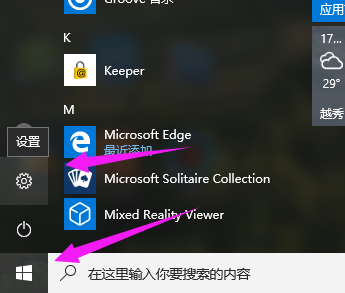
系统版本号系统软件图解1
点击里面的“系统”
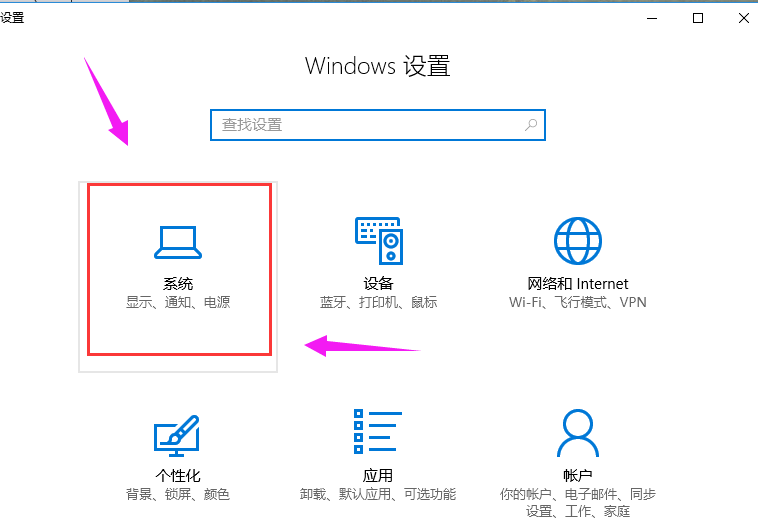
系统版本号系统软件图解2
在系统下找到“关于”
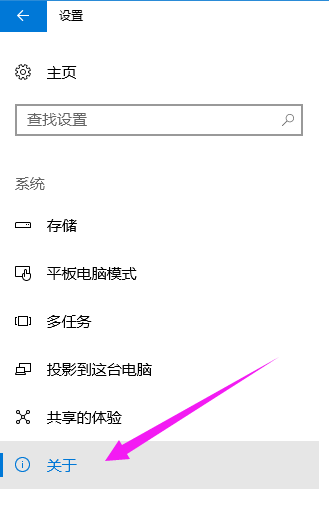
系统版本号系统软件图解3
就可以看见当前win10的版本号了
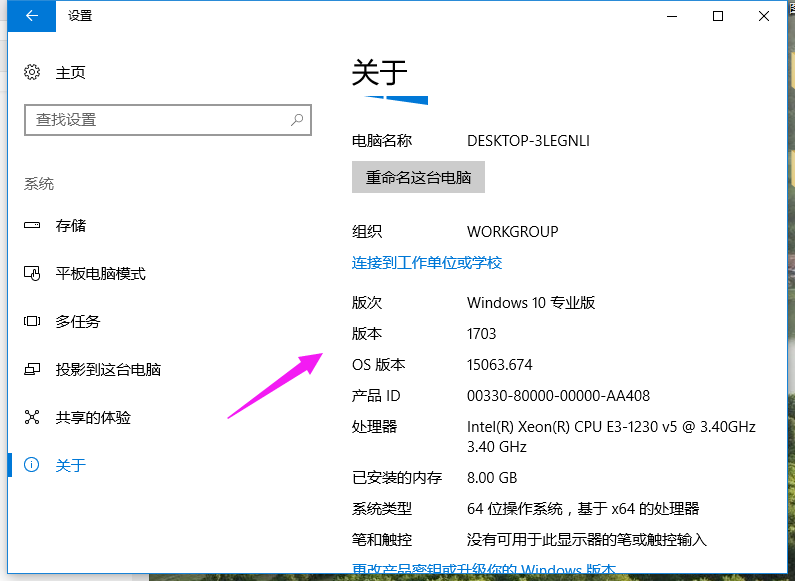
系统版本号系统软件图解4
方法二 :
“win+R”键盘组合出现运行窗口输入dxdiag,点击确定
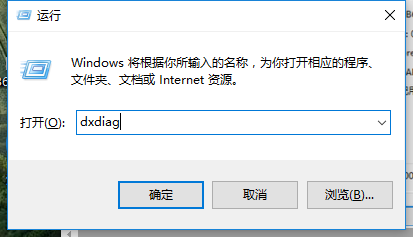
版本号系统软件图解5
就可以看到自己的电脑系统版本了
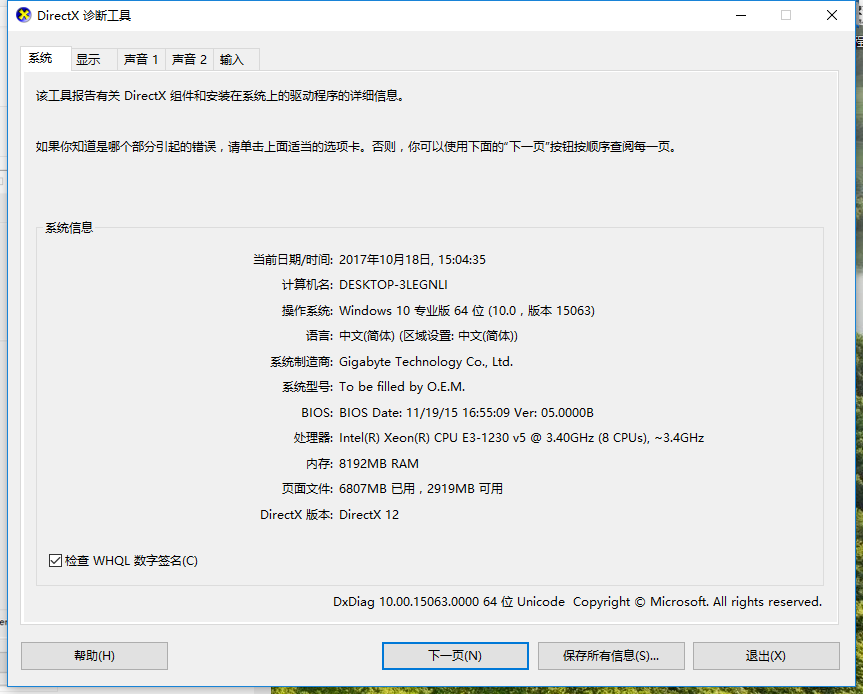
win10系统软件图解6
方法三:
在运行窗口处输入cmd。
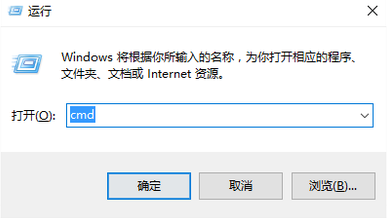
win10系统软件图解7
在弹出的窗口中输入“slmgr/dlv”敲击回车。
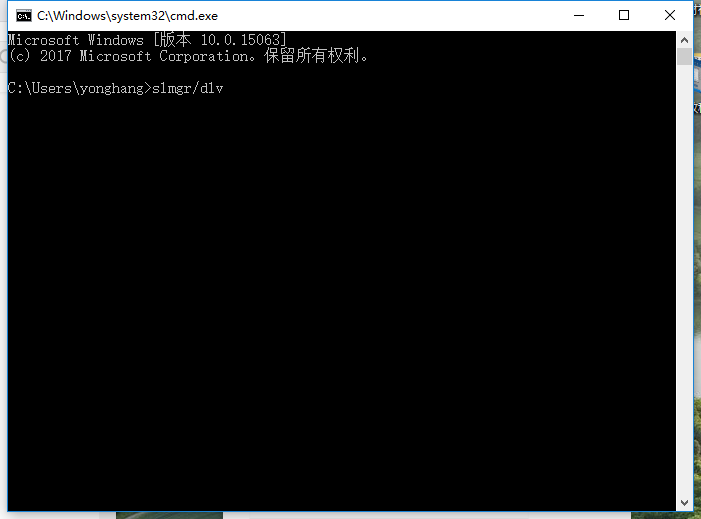
版本号系统软件图解8
这样也可以看见版本号。

系统版本号系统软件图解9
以上就是win10版本号查看的几种方法和操作流程了。
猜您喜欢
- win10操作系统怎么查看电池损耗电池使..2020-12-03
- 台式电脑如何重装win10系统步骤教程..2022-04-15
- 小编告诉你tracert命令详解2018-10-23
- 激活工具win10专业版怎么使用..2022-03-06
- win10界面怎么切换回win7界面..2021-01-10
- windows10密钥激活码20222022-05-21
相关推荐
- 简单几步教会你win10蓝屏100%不重启怎.. 2020-09-10
- win10激活密钥是什么 2023-01-13
- win10镜像下载方法 2021-01-05
- 为你解答怎样设置电脑密码.. 2018-12-14
- win10wlan未识别的网络怎么办.. 2020-08-17
- win10专业版激活密钥图文详解.. 2017-07-19





 魔法猪一健重装系统win10
魔法猪一健重装系统win10
 装机吧重装系统win10
装机吧重装系统win10
 系统之家一键重装
系统之家一键重装
 小白重装win10
小白重装win10
 萝卜家园ghost win8 32位专业版下载v201707
萝卜家园ghost win8 32位专业版下载v201707 大白菜 Ghost Win10 64位精简专业版 v2023.04
大白菜 Ghost Win10 64位精简专业版 v2023.04 TextPad v7.0.7 注册版(附注册码) (功能强大的文本编辑器)
TextPad v7.0.7 注册版(附注册码) (功能强大的文本编辑器) 苹果ipod视频转换1.36 官方安装版 (专业的苹果电脑转换工具)
苹果ipod视频转换1.36 官方安装版 (专业的苹果电脑转换工具) 电脑攒机助手 v4.0.0.0 商业版 (模拟攒机软件)
电脑攒机助手 v4.0.0.0 商业版 (模拟攒机软件) 百度影音 v1.19.0.195 去广告版 (优化版百度播放器)
百度影音 v1.19.0.195 去广告版 (优化版百度播放器) 游戏专用免激
游戏专用免激 HexAssistan
HexAssistan  谷歌浏览器(G
谷歌浏览器(G 深度技术win1
深度技术win1 雨林木风ghos
雨林木风ghos Whale浏览器
Whale浏览器  雨林木风Ghos
雨林木风Ghos ResBuild v1.
ResBuild v1. 小白系统ghos
小白系统ghos Rainmeter v3
Rainmeter v3 Notepad2 V4.
Notepad2 V4. PicPick V3.2
PicPick V3.2 粤公网安备 44130202001061号
粤公网安备 44130202001061号